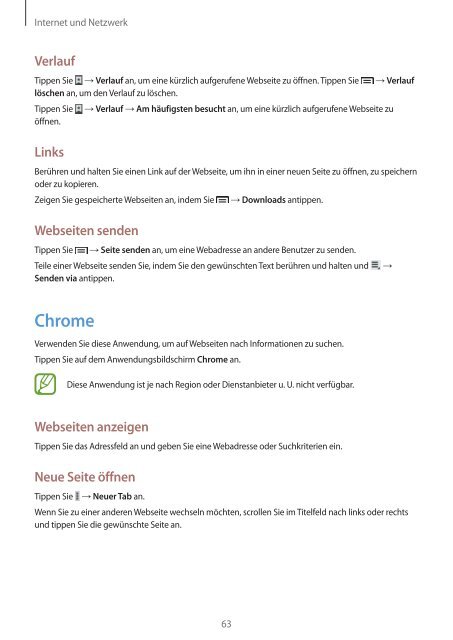Benutzerhandbuch
Benutzerhandbuch
Benutzerhandbuch
Erfolgreiche ePaper selbst erstellen
Machen Sie aus Ihren PDF Publikationen ein blätterbares Flipbook mit unserer einzigartigen Google optimierten e-Paper Software.
Internet und Netzwerk<br />
Verlauf<br />
Tippen Sie → Verlauf an, um eine kürzlich aufgerufene Webseite zu öffnen. Tippen Sie → Verlauf<br />
löschen an, um den Verlauf zu löschen.<br />
Tippen Sie → Verlauf → Am häufigsten besucht an, um eine kürzlich aufgerufene Webseite zu<br />
öffnen.<br />
Links<br />
Berühren und halten Sie einen Link auf der Webseite, um ihn in einer neuen Seite zu öffnen, zu speichern<br />
oder zu kopieren.<br />
Zeigen Sie gespeicherte Webseiten an, indem Sie → Downloads antippen.<br />
Webseiten senden<br />
Tippen Sie → Seite senden an, um eine Webadresse an andere Benutzer zu senden.<br />
Teile einer Webseite senden Sie, indem Sie den gewünschten Text berühren und halten und<br />
Senden via antippen.<br />
→<br />
Chrome<br />
Verwenden Sie diese Anwendung, um auf Webseiten nach Informationen zu suchen.<br />
Tippen Sie auf dem Anwendungsbildschirm Chrome an.<br />
Diese Anwendung ist je nach Region oder Dienstanbieter u. U. nicht verfügbar.<br />
Webseiten anzeigen<br />
Tippen Sie das Adressfeld an und geben Sie eine Webadresse oder Suchkriterien ein.<br />
Neue Seite öffnen<br />
Tippen Sie → Neuer Tab an.<br />
Wenn Sie zu einer anderen Webseite wechseln möchten, scrollen Sie im Titelfeld nach links oder rechts<br />
und tippen Sie die gewünschte Seite an.<br />
63